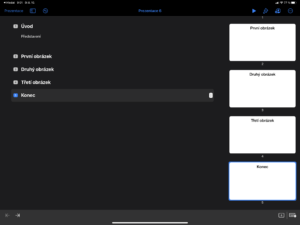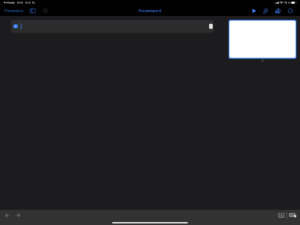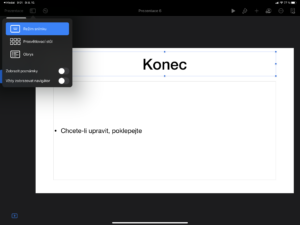Všechny prezentace, které jsem za posledních několik let vytvořil, pochází z Apple aplikace Keynote. Do balíčku patří ještě Pages a Numbers. Dnes se však chci věnovat drobné novince, která vám může výrazně ulehčit při přípravě nové prezentace. Na mysli mám tvorbu osnovy v Keynote, a to ať již na iPadu či Macu. Pojďme se na to podívat.
Když vytvářím novou prezentaci, vždy si nejprve dělám osnovu či nějaké body toho, o čem chci vlastně mluvit. Nejsem zastáncem odrážek. Naopak jsou pro mě důležité kvalitní a hezké obrázky přes celou obrazovku a k tomu poutavý příběh či zkušenosti. Z toho důvodu je pro mě osnova velmi důležitá. Stejně tak poznámky u každého slajdu.
Rychlé a jednoduché
Velkou novinkou v Keynote je tvorba vlastní osnovy. Stačí když vyberete novou prezentaci a zvolíte možnost Osnova. Snadno si můžete připravit jednotlivé slajdy a k tomu co na nich bude, prostě si rozvrhnout vše, o čem chcete mluvit. Dříve jsem tohle dělal v Poznámkách a následně hledal vhodné obrázky a pak tvořil prezentaci.
Díky nové osnově mám však ulehčenou práci. Bodově si napíšu témata či příběh a pak už jen přepnu do klasického zobrazení a doplním grafiku, animace, přechody či další text. Je to drobnost, ale věřte mi, že vám to výrazně pomůže.
Obecně vám doporučuji, abyste své prezentace dělali co nejjednodušší – méně textu a více grafiky. To samé přechody. Nemusí vypadat jako z hollywoodského filmu. Obyčejné prolnutí bohatě dostačuje. Velký pozor si také dávejte na kompatibilitu. Jakmile vytvoříte krásnou prezentaci v Keynote a exportujete ji do Power Pointu, je velmi pravděpodobné, že nebude korektně fungovat a mohou chybět určité animace, fonty či celé texty.
Nejlepší způsob, jak tomu předejít je, prezentovat na stejném zařízení, kde byla prezentace vytvořena. Obecně co nejméně exportujte a sdílejte.
Přijďte na naše kurzy
Chcete se nejen o Keynote, ale i celém iWork balíčku dozvědět více? Přijďte na náš kurz iPad: Pages, Numbers, Keynote. Vybírat také můžete z nabídky dalších Apple workshopů.